컴퓨터 사양 확인하는 방법에 대해서 알아보는 시간을 가져 보겠습니다. 게임을 하다 보면 버벅 거리거나, 작업을 할 때 컴퓨터가 느려서 컴퓨터를 업그레이드 하거나, 내 컴퓨터 사양이 궁금하신 적이 있으실 겁니다.
하루가 다르게 새로운 그래픽 카드, CPU등 좋은 부품들이 나오고 하는 추세라 내 컴퓨터 사양이 현재 추세에 비해서 느리진 않는지 또한 업그레이드를 해야 할지 고민이 많으실 겁니다. 이때 자기 컴퓨터 사양을 알아 보고 대처 하는 방법을 오늘 소개해 드리려고 합니다.
컴퓨터 사양 확인 바로가기
대부분 사양을 확인하실 때 윈도우에서 간단하게 자신의 컴퓨터 사양을 확인할 수 있지만, 오늘은 조금 더 편하게 확인하는 프로그램을 알아 보려고 합니다.
CPU-Z 프로그램 다운로드
CPU-Z 라는 프로그램은 별도로 설치를 해야 하지만 자신의 컴퓨터에 대해서 가장 정확하고 편리하게 알아볼 수 있는 프로그램 입니다.
구글이나, 네이버에서 CPU-Z 라고 검색 해 주면 홈페이지로 넘어가게 되는데 다운로드 하신 뒤 실행을 하시면 됩니다. 별도의 회원 가입 같은 번거로운 작업은 없으니 전문적으로 내 컴퓨터를 알아보고 싶다면 추천하는 프로그램 입니다.
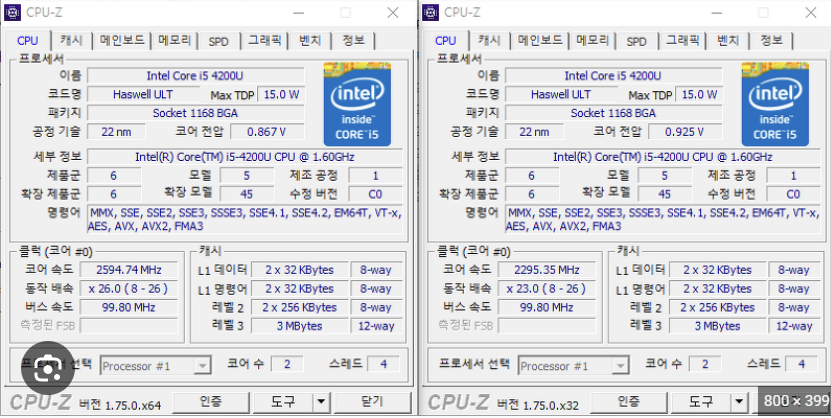
윈도우 시스템에서 확인하기
제일 쉬운 방법 중 한 가지인 윈도우에서 확인하는 방법 입니다. 컴퓨터 사양을 확인하는 방법은 여러가지가 있지만 그중에 프로그램을 설치 안하고 기본적으로 사양을 보는 방법이니 잘 따라 하시면 되겠습니다.
바탕화면 왼쪽 밑에 돋보기 모양을 눌러 줍니다.

그다음 검색에서 “시스템 정보” 라고 쳐 주면 아래와 같이 “시스템 정보” 아이콘이 나오는데 눌러 줍니다.
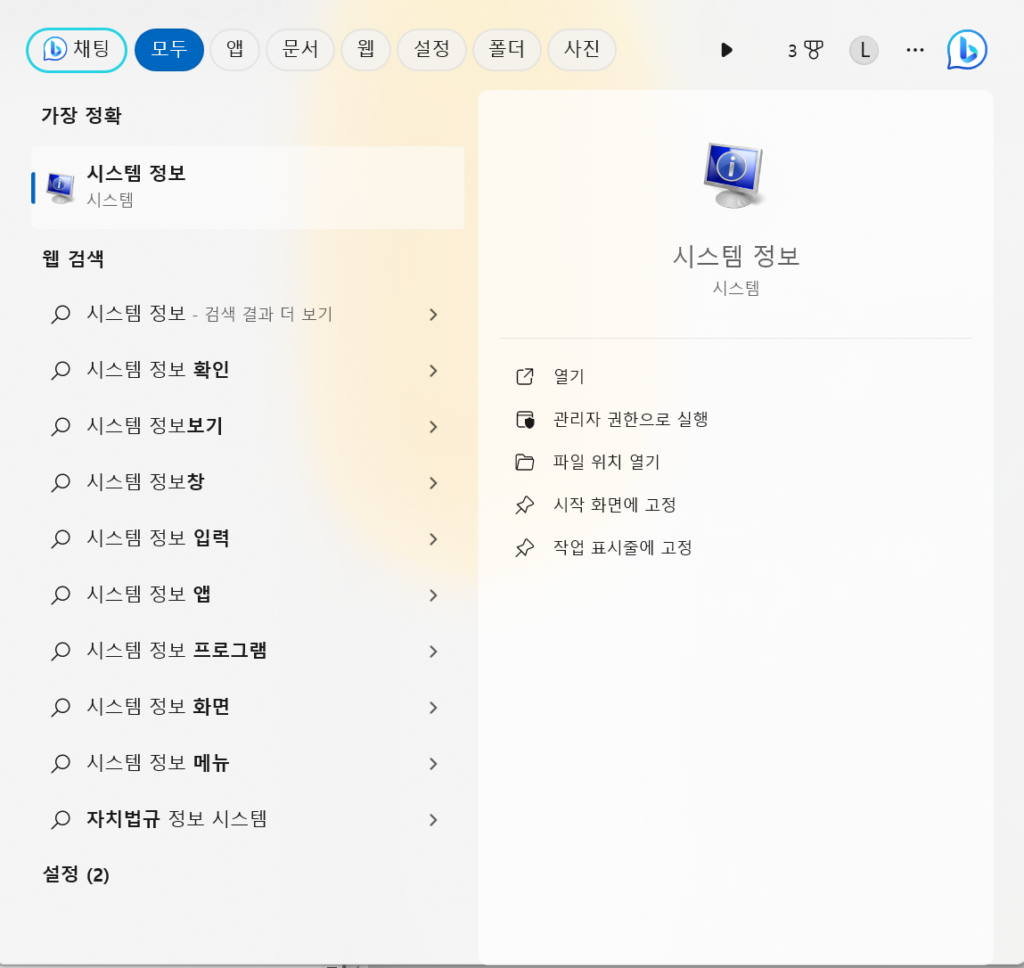
그러면 자신의 운영체제, cpu, 램 등등 여러가지 컴퓨터 사양을 한눈에 볼 수 있습니다. 그래픽 카드를 확인하고 싶다면 구성 요소에서 디스플레이를 클릭 하면 확인할 수 있으며, 이 외에도 사운드 장치 이름, 메모리, 등등 여러가지 요소가 확인이 가능 합니다.
✅대학생 대출 가능한 상품 자세히 알아보기 (무직자, 저소득자 가능)
다이렉트X 진단 도구
두 번째 사양 확인 도구는 directx를 활용한 확인 입니다. 기본적으로 윈도우에는 다이렉트엑스가 설치가 되어 있기 때문에 별도로 설치를 안해주셔도 됩니다.
위에 처럼 아래 검색에서 “dxdiag” 라고 검색을 해 주시면 아래 아이콘이 나오는데 클릭 해 줍니다.
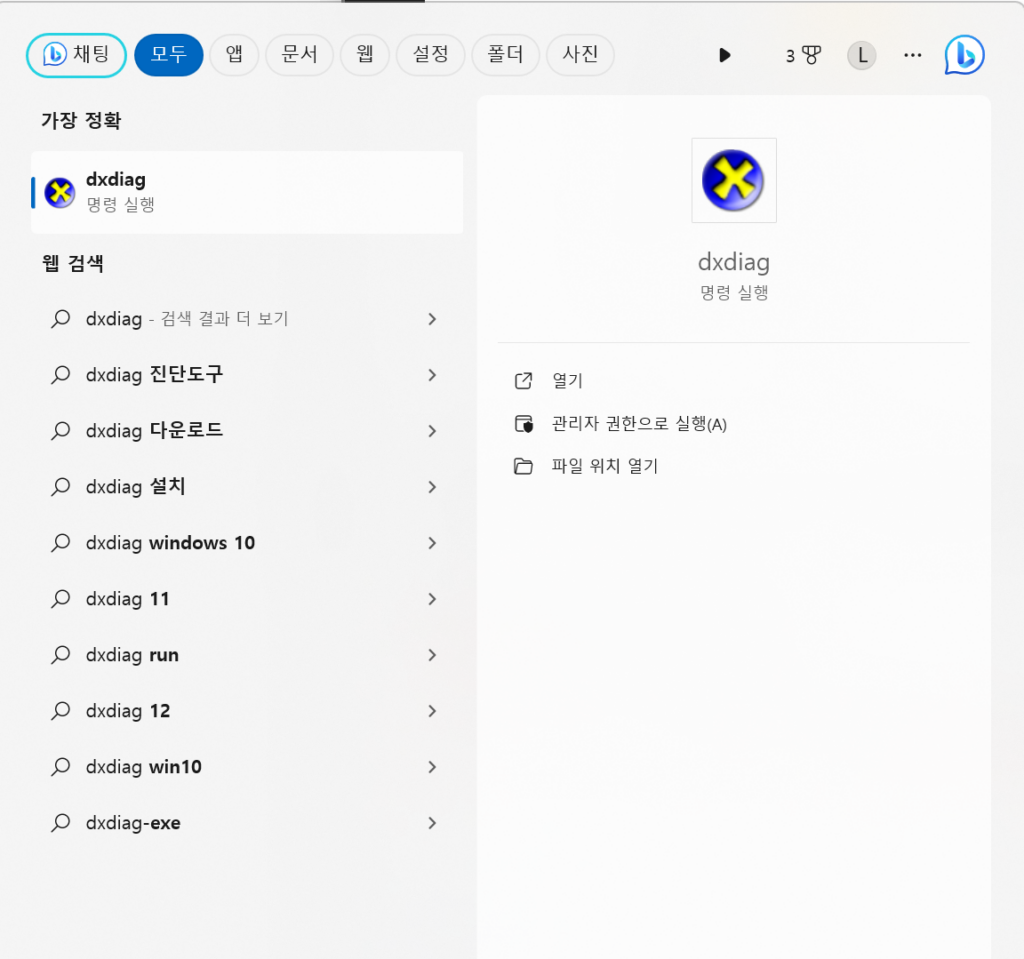
그러면 바로 자신의 시스템 정보가 나오게 되는데 아래 화면처럼 각각 시스템 정보에 대해서 확인이 가능 합니다. 메인보드 제조사 뿐만 아니라 메인보드 이름, CPU, 메모리 등등 여러가지 정보를 확인할 수 있습니다.
또한 디스플레이 탭에서는 그래픽카드 제조사, 정보 등 확인이 가능하며, 사운드 카드와, 마우스, 키보드가 어떤 제조사 인지 모두 확인이 가능 합니다.
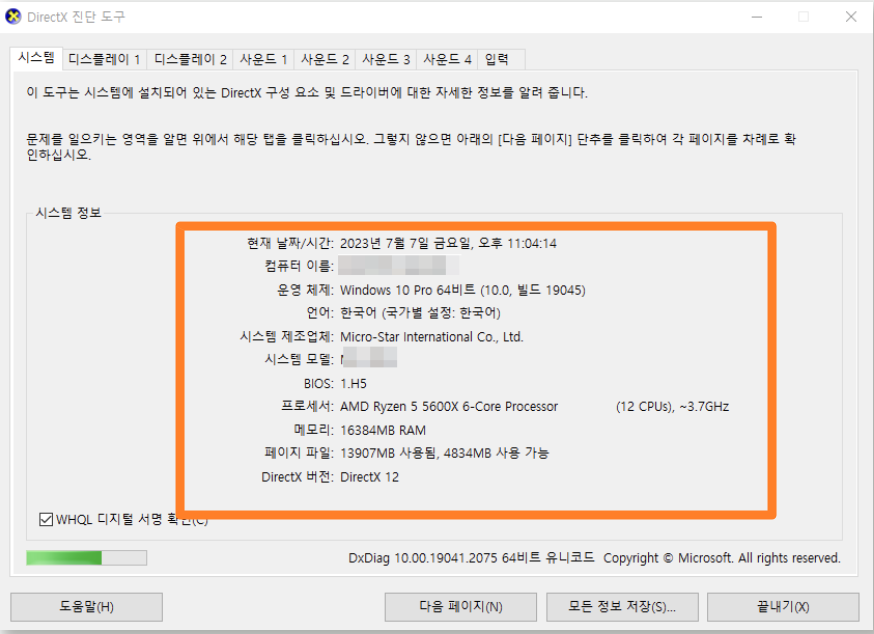
마치며
여기까지 내 컴퓨터 사양 확인 하기 방법에 대해서 세 가지를 알아 보았습니다. 제가 소개해 드린 방법으로 본인의 컴퓨터를 잘 알아 보시고 그에 맞는 대처나 부품 업그레이드를 하시면 되겠습니다. 감사합니다.